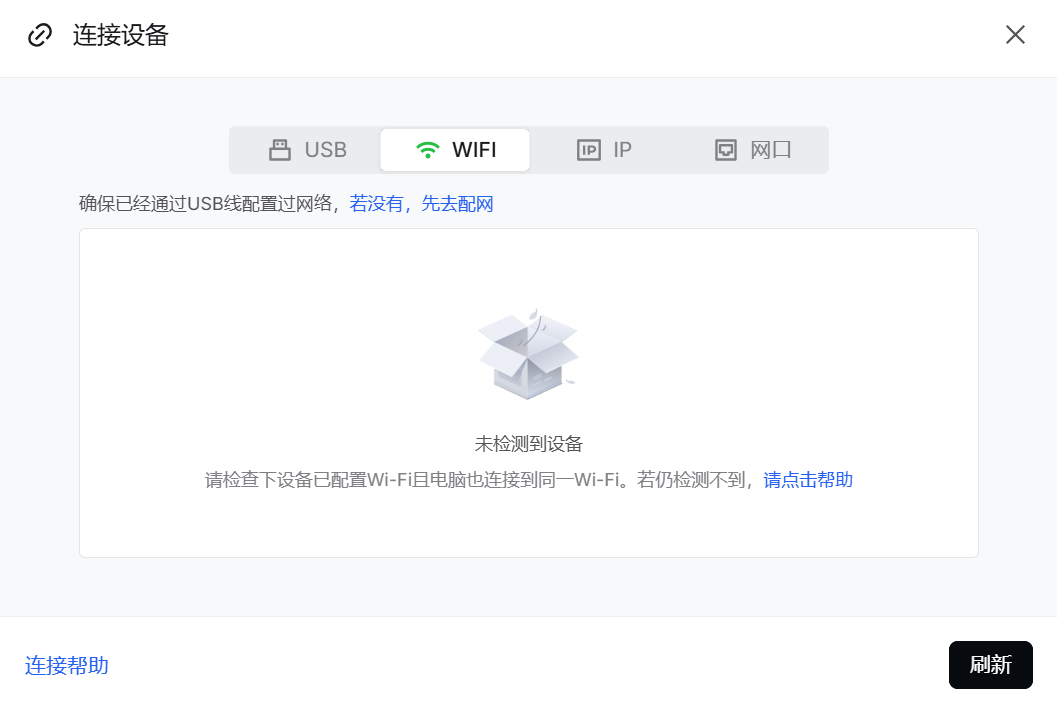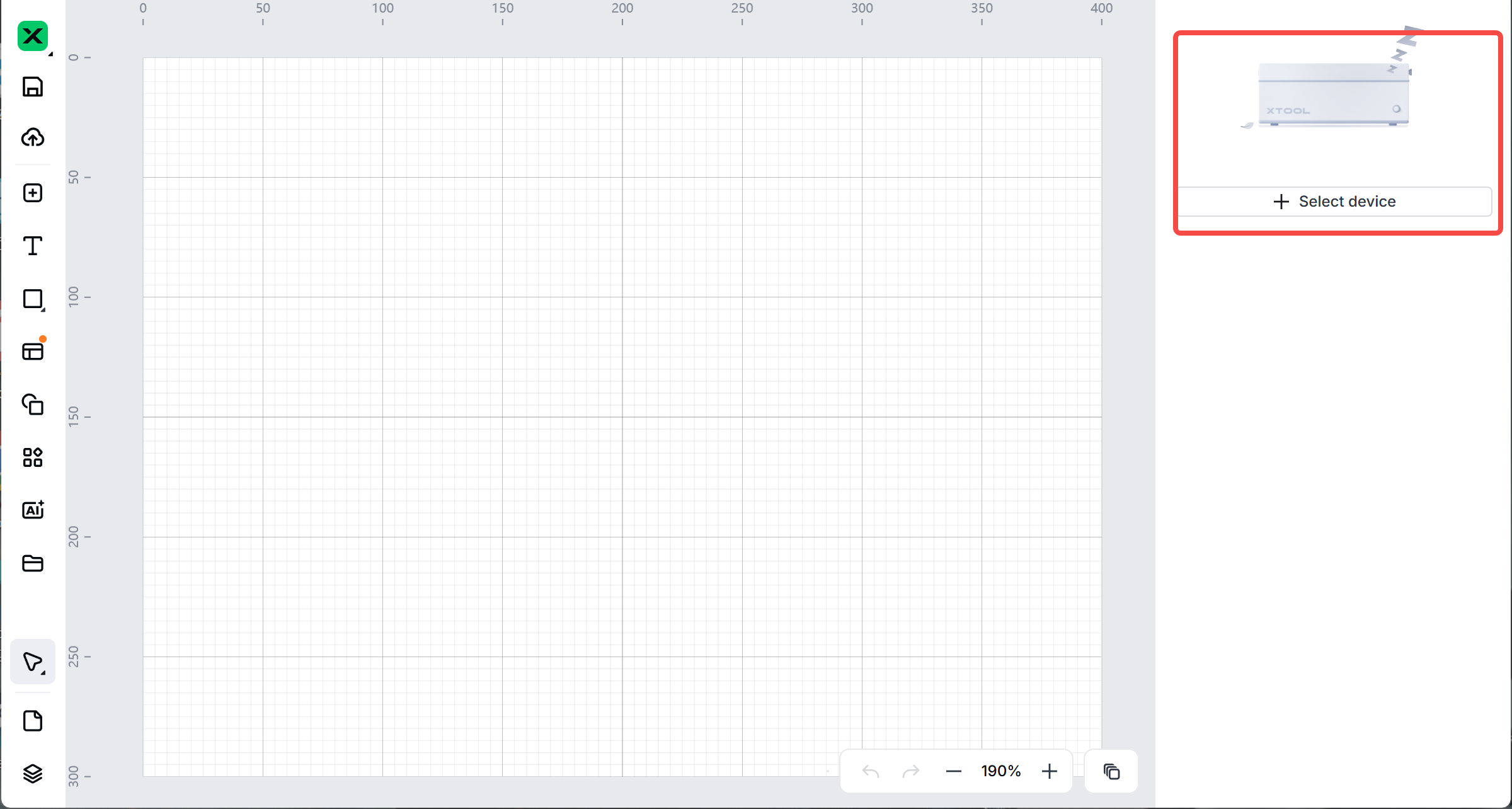通常,您可以使用以下四种方式之一将 xTool studio 连接到您的设备:
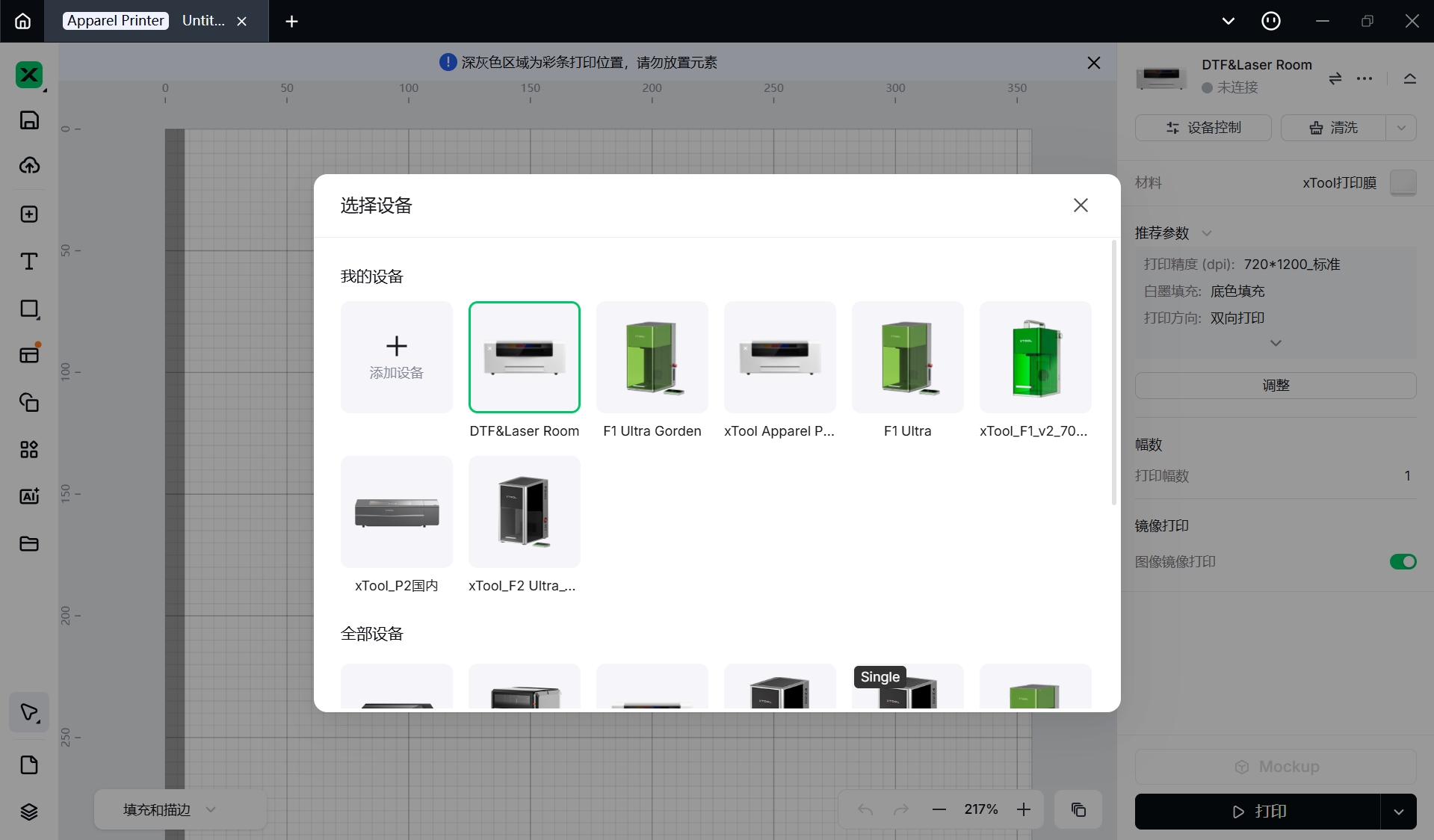
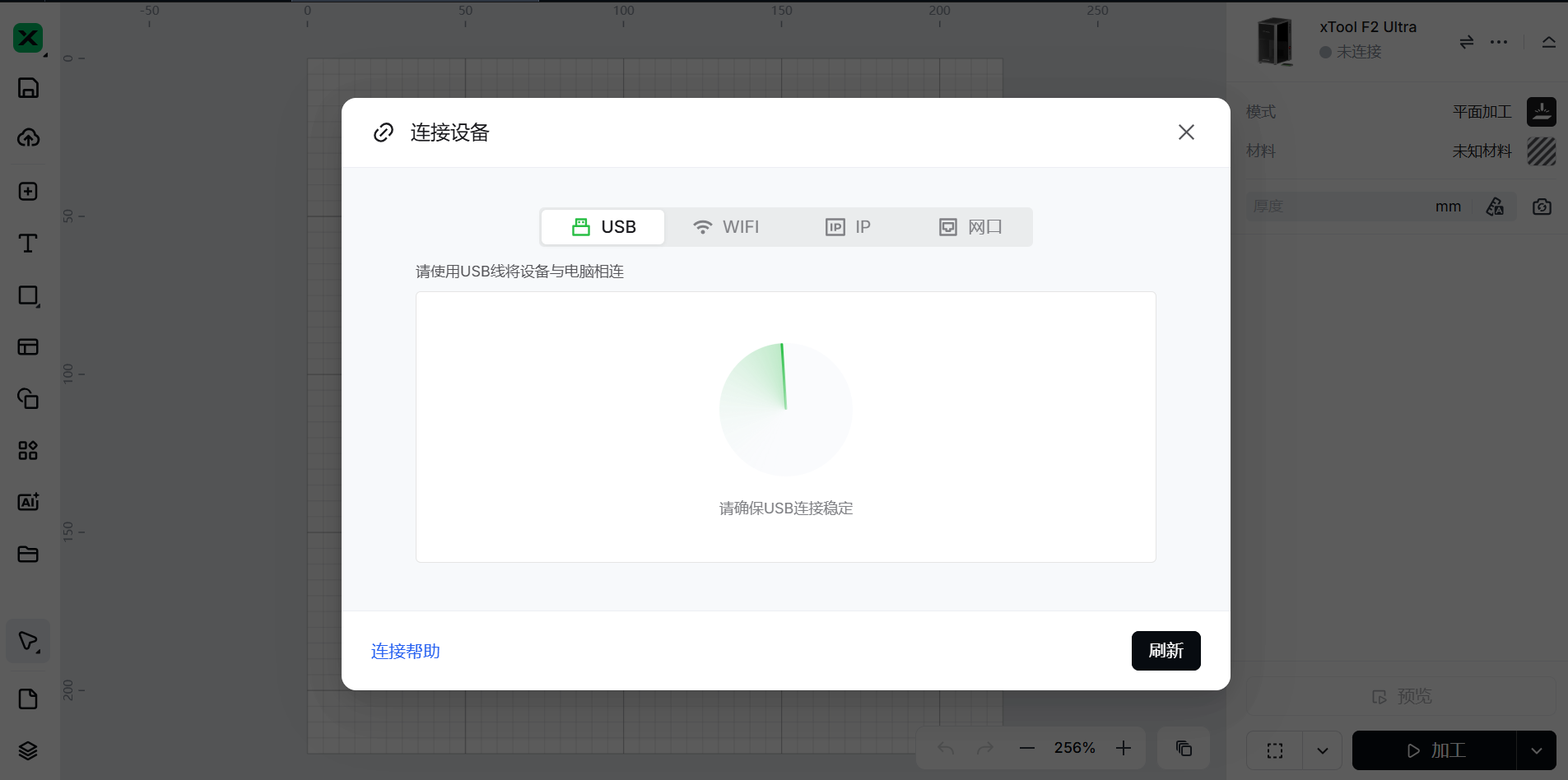
注意:
如果您想使用 WIFI 连接 Xtool 设备,您需要先使用 USB 配置 WIFI 网络并将 Xtool 连接到您的局域网。配网成功后,当电脑和设备在同一网络上时,可以进行 WIFI 连接:
¶ USB 连接
1.使用 USB 数据线将设备连接到电脑。
请注意: 如果提供的 USB 数据线与您的电脑不兼容,你需要使用一个适配器,但该适配器不包含在包装内。
2.在电脑上打开 xTool Studio。在 xTool Studio 的右上角,单击 + 新建项目按钮。
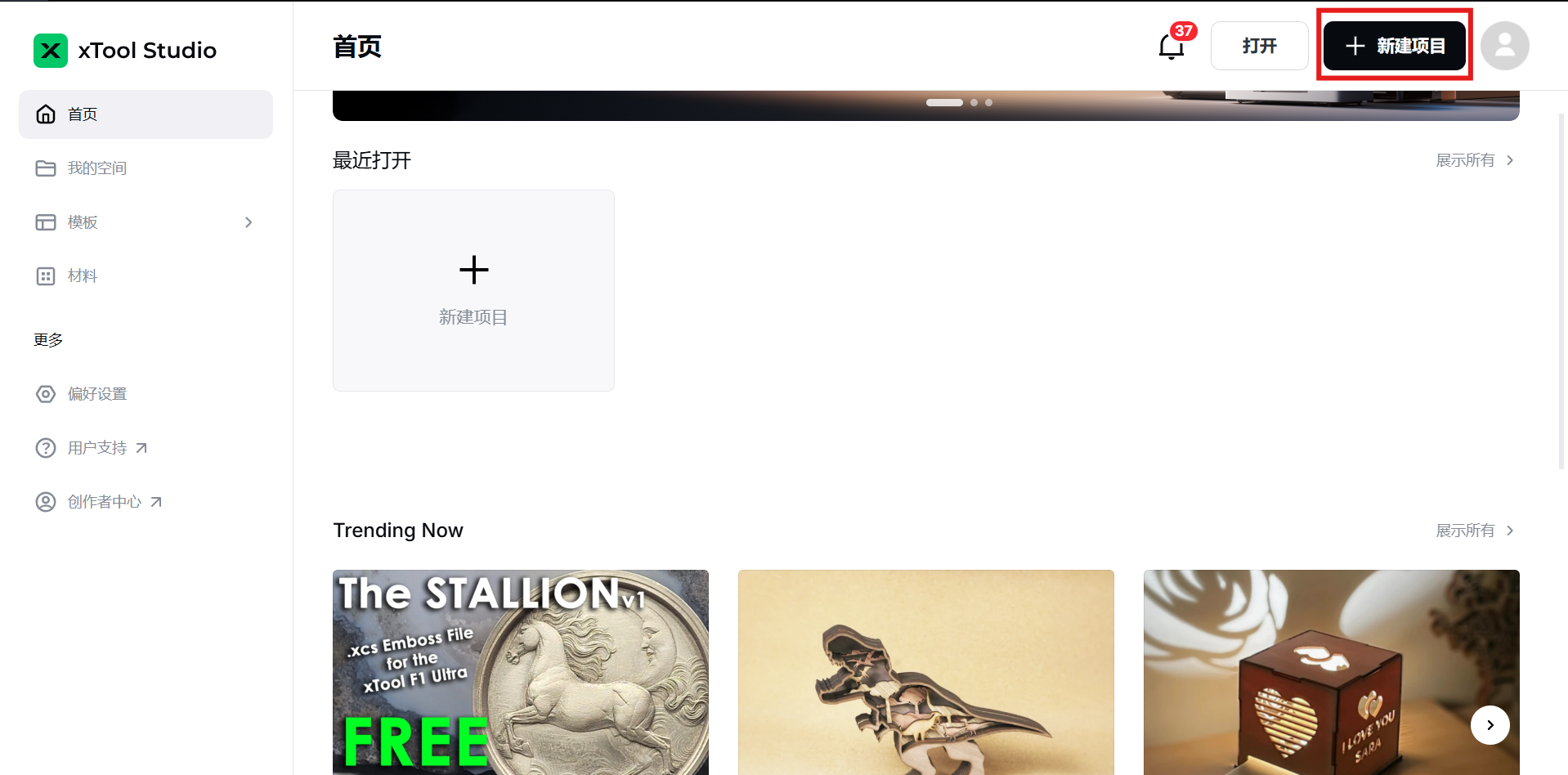
3.在右侧面板中,单击切换设备/连接设备图标以连接您的设备。
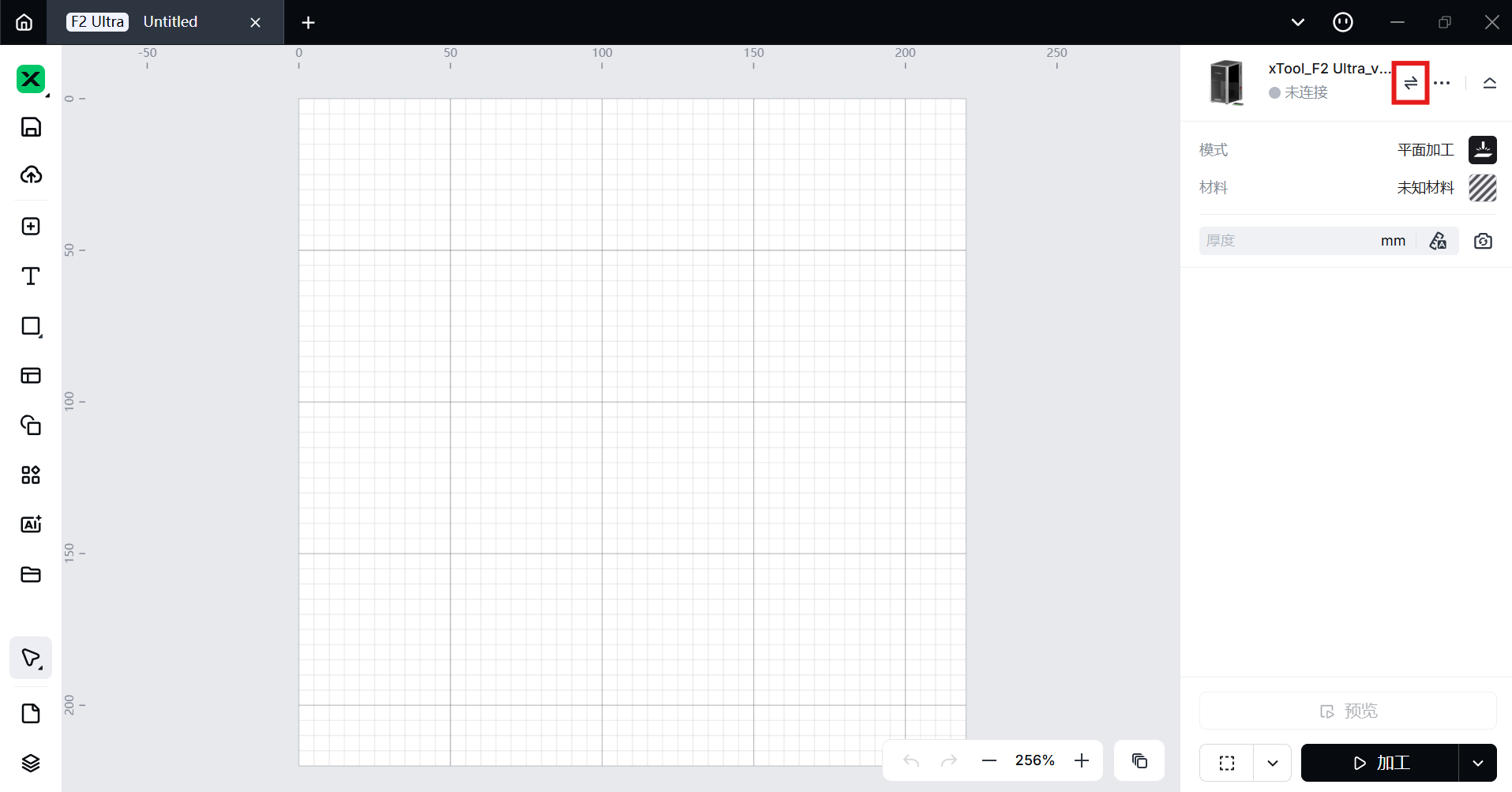
注意:
如果这是您第一次连接到 xTool Studio,请单击右侧的“ 连接设备 ”按钮。
4.如果您的设备出现在设备列表中,请选择它。如果没有,请单击添加设备 ,然后在设备列表中单击设备。
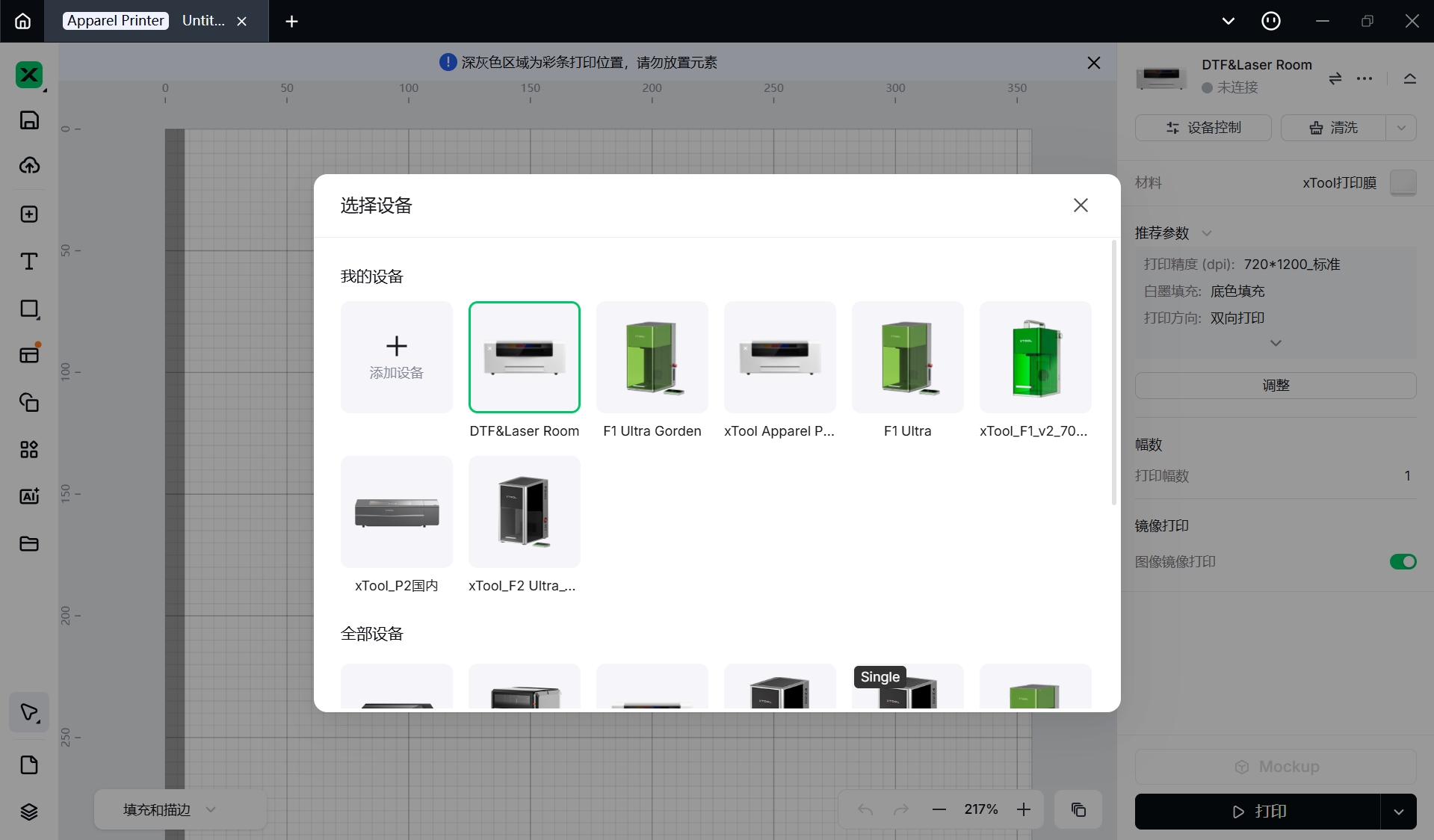
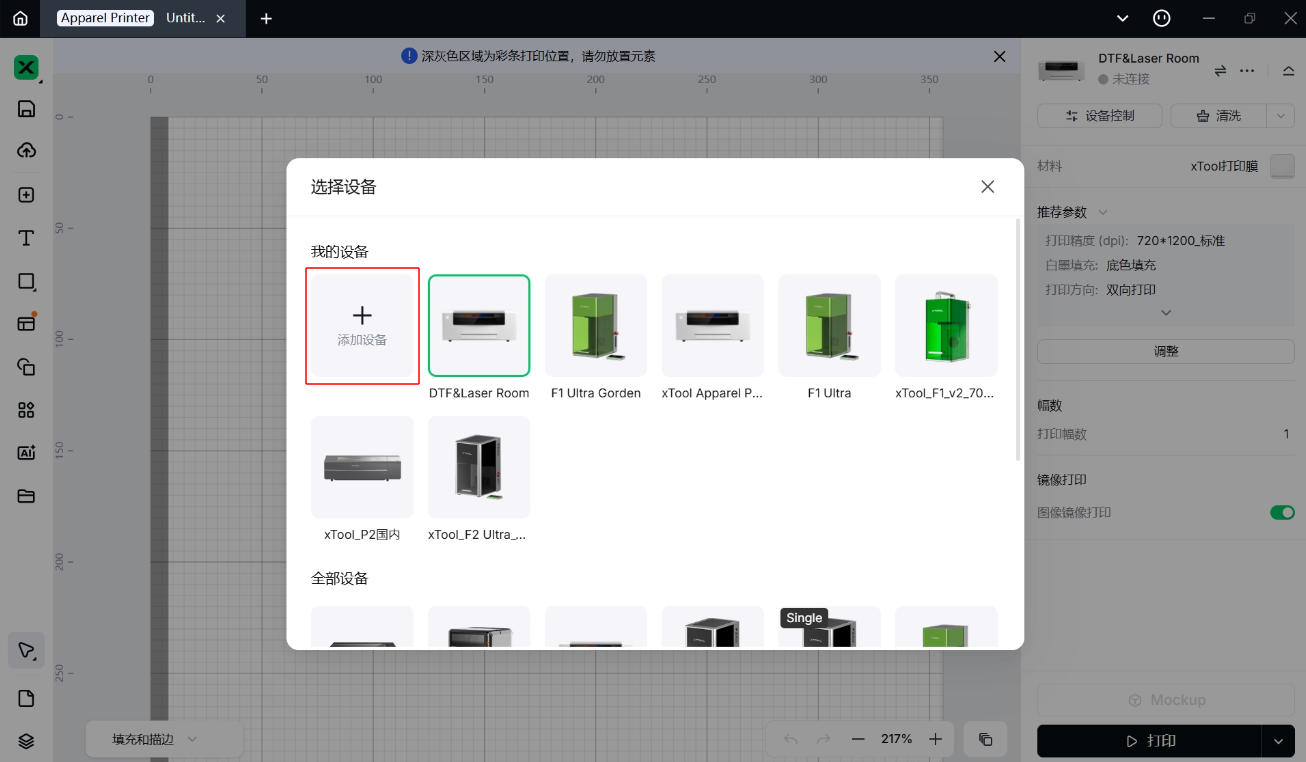
¶ Wi-Fi连接
¶ 概述
- 本指南提供了有关如何使用 xTool Studio 将 xTool 设备连接到 Wi-Fi 网络的分步说明。设置 Wi-Fi 连接可以无线操作 xTool 设备,从而更轻松地直接从电脑访问、控制和管理项目。
- 在开始之前,请确保您手头有 USB 数据线和 Wi-Fi 网络信息。
¶ 配置过程
¶ 1 .使用 USB 连接您的设备
- 通过设备包装中包含的 USB 线将您的设备连接到电脑。如果不确定此步骤,请参阅 USB连接。
- 在 xTool Studio 中,通过 USB 建立连接。

¶ 2. 在 xTool Studio 中配置 Wi-Fi
- 在 xTool Studio 的右上角,单击齿轮图标以访问“ 设备设置 ”面板。
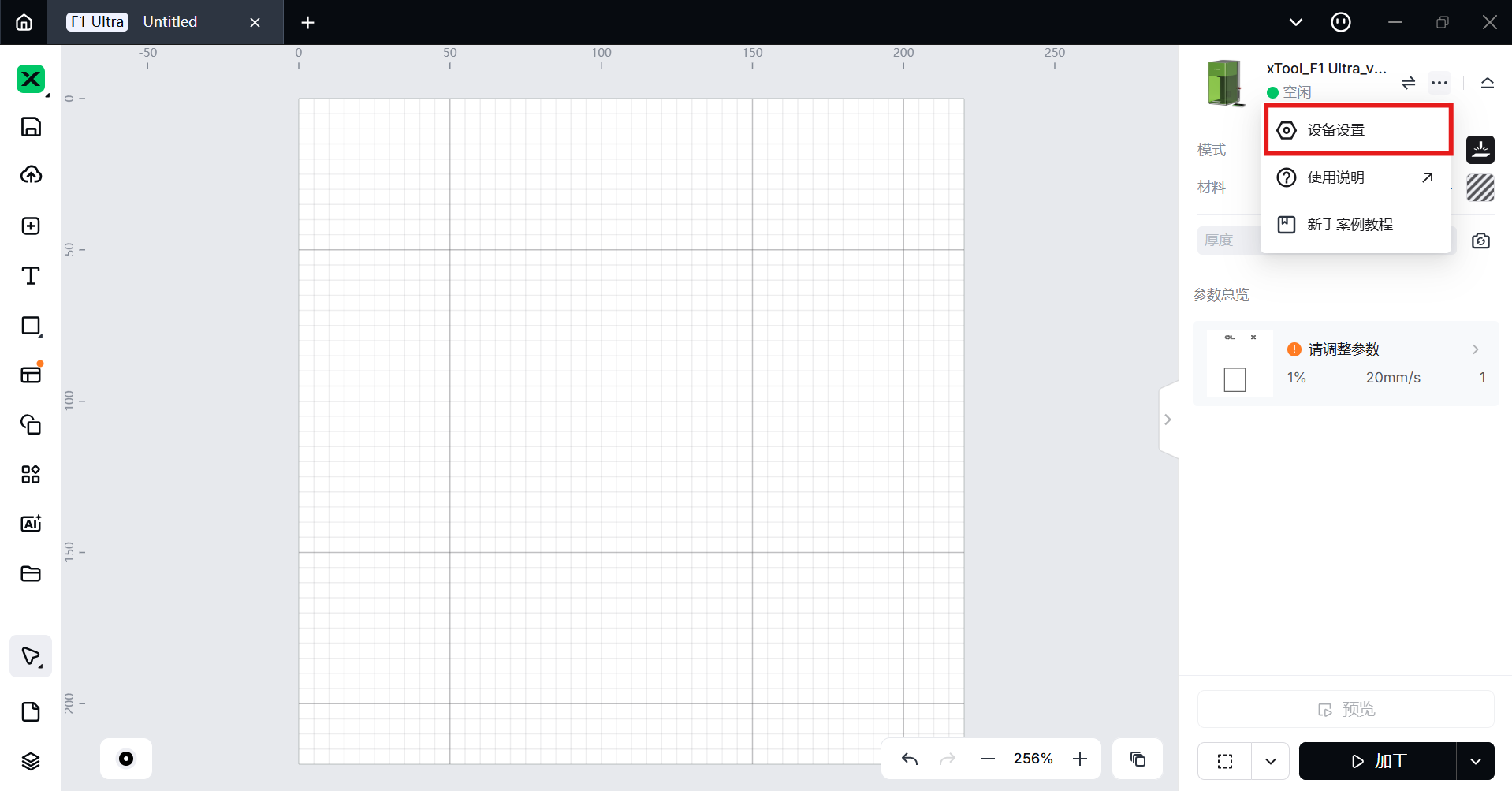
2.在“基本信息”选项卡中,找到“Wi-Fi 设置 ”部分,然后单击“ 设置 ”按钮。
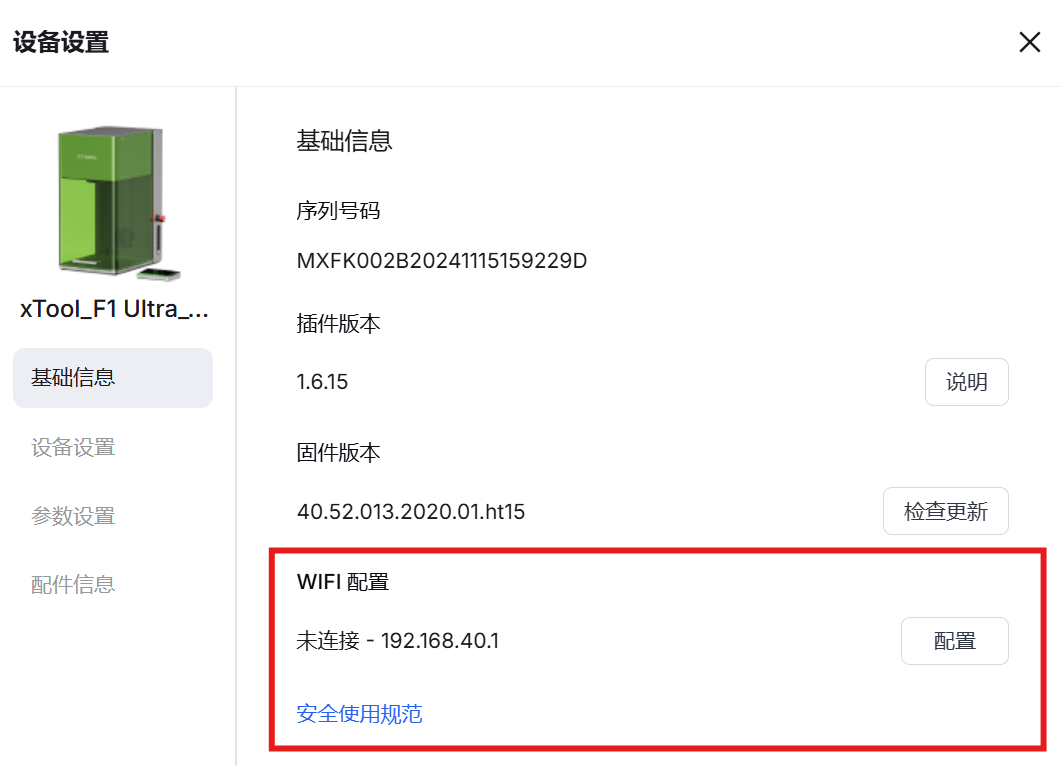
注意:
在继续 Wi-Fi 设置之前,请确保您的设备已通过 USB 数据线连接到电脑。
如果您的激光设备已通过 Wi-Fi 连接到电脑,您将无法配置新的 Wi-Fi 设置。要配置新设置,请先断开当前 Wi-Fi 连接并使用 USB 数据线重新连接到电脑,然后再继续进行新的 Wi-Fi 配置。
3.输入您的 Wi-Fi 名称和密码以完成 Wi-Fi 设置。
注意:
- 电脑和设备必须位于同一网络下。
- 注意路由器不要离设备太远,以保证信号质量。
- 确保Wi-Fi名称和密码正确无误。
- 避免使用“#!%&$”等特殊符号。
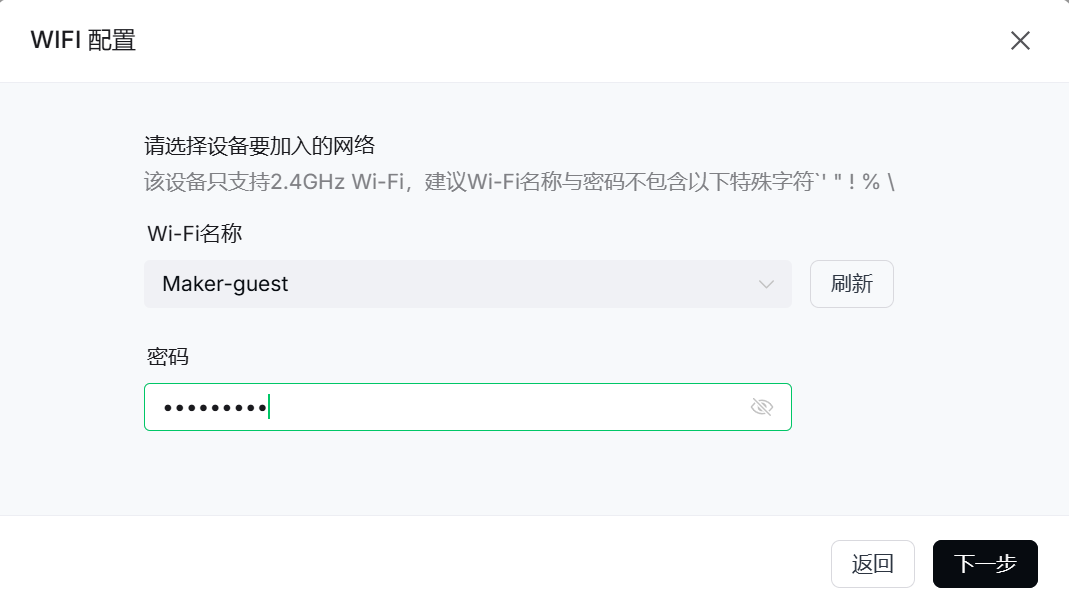
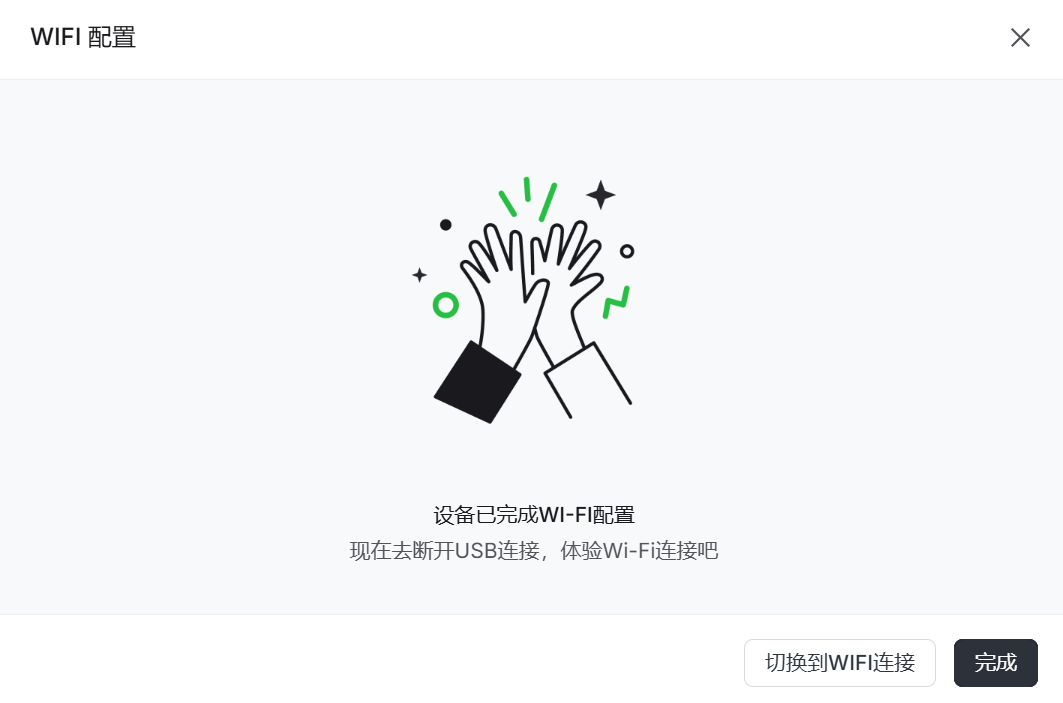
¶ 3 .切换到 Wi-Fi 连接
通过 Wi-Fi 连接设备后,您可以在 Wi-Fi 选项卡上找到它 ,下次,您可以连接它,而无需通过 USB 数据线将设备连接到电脑。
- 单击 xTool Studio 右上角的设备图标,然后单击“管理设备”窗口中的“连接设备”。
- 选择“Wi-Fi”,然后在下面的列表中找到您的设备名称及其 IP 地址。
- 在列表中选择您的设备并连接。连接状态将更改为“Wi-Fi”。
- 返回“基本信息”。如果您在“Wi-Fi 设置”中找到 IP 地址,则 Wi-Fi 连接成功。
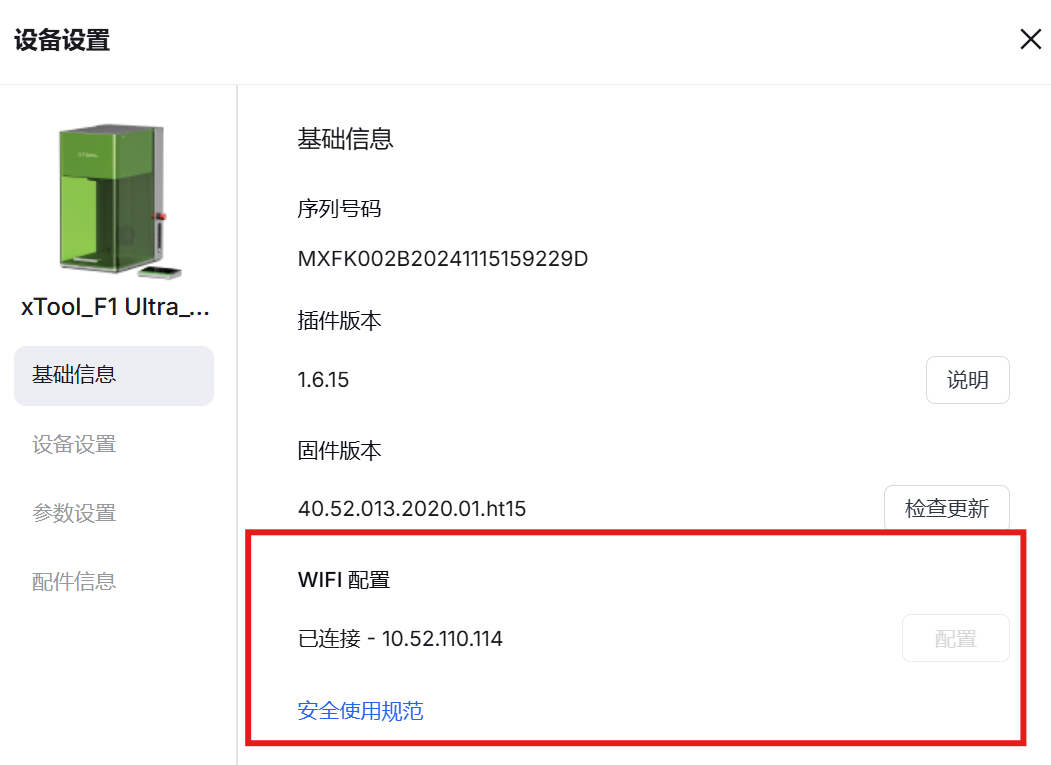
¶ 故障 排查
- 如果 Wi-Fi 设置失败,请参阅“Wi-Fi 连接失败 ”指南以获取其他解决方案。
- 如果问题仍然存在,请联系 xTool 客户服务 寻求帮助。
¶ 网口连接
注意:
网口连接目前仅适用于 xTool P 系列和 服装打印机。
确认网线两端连接紧密,未损坏。如果网线损坏,请更换新网线并尝试重新连接。
- 将网线的一端插入 xTool 设备的网口,另一端插入电脑。
- 在计算机上打开 xTool Studio。在 xTool Studio 的右上角,单击 + 新建项目按钮。
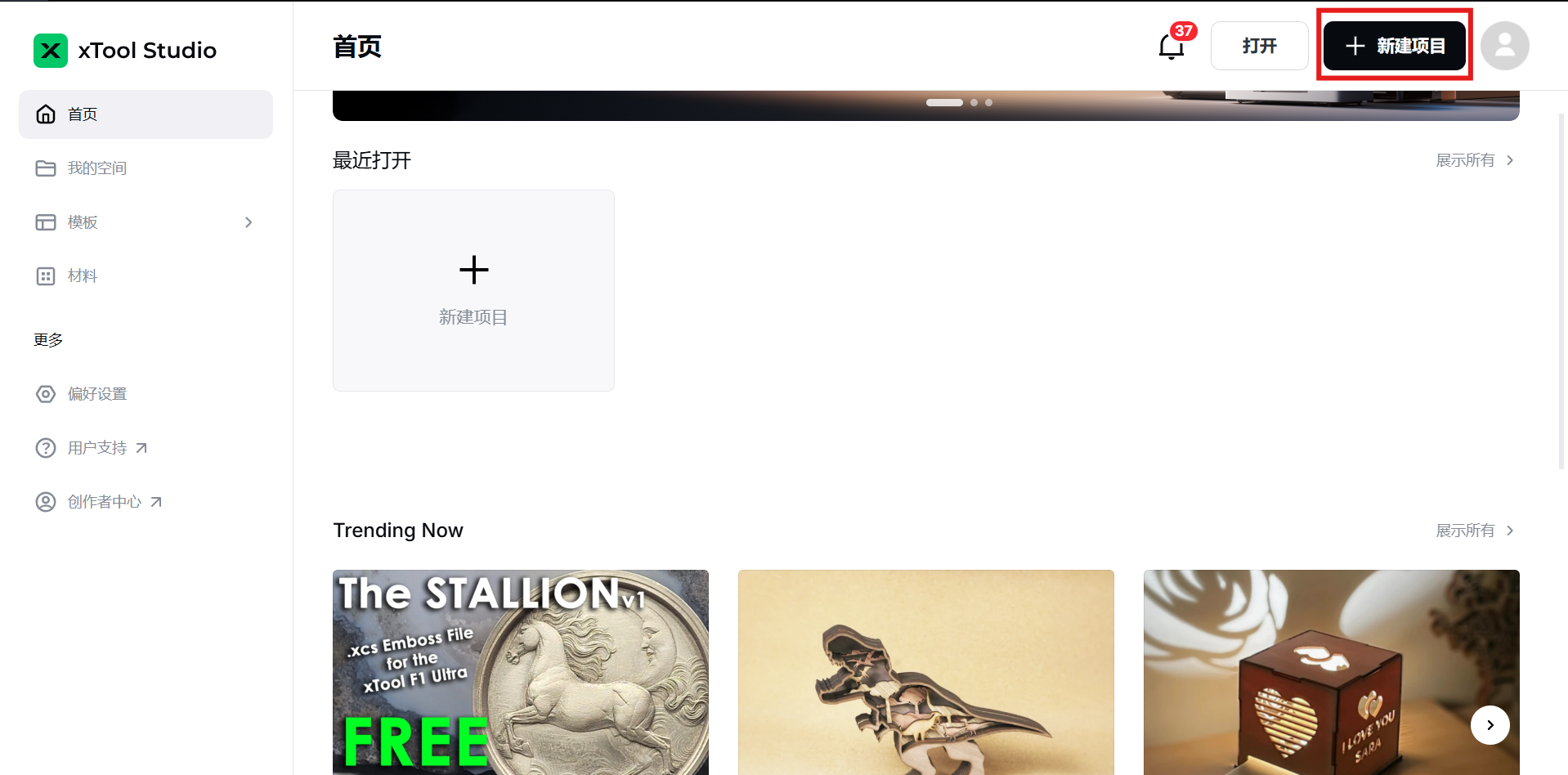
3.在右侧面板中,单击切换设备/连接设备图标以连接您的设备。
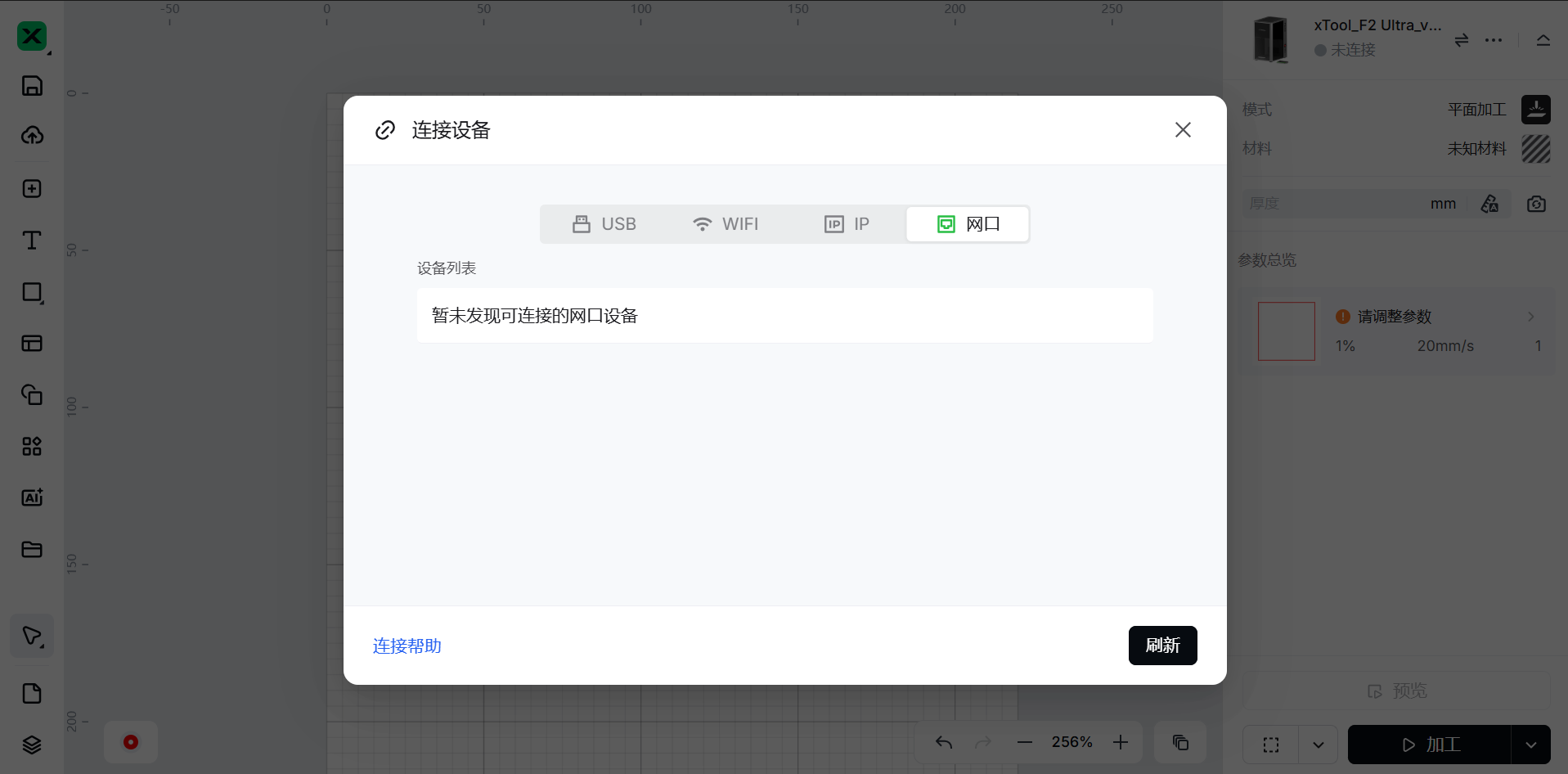
¶ IP连接
- 在开始 IP 连接之前,请确保您之前已经配置了 Wi-Fi 连接。如果这是您第一次进行 IP 连接,请先进行 Wi-Fi 连接。可以参考 【Studio】Wi-Fi 连接
- 在“基本信息”选项卡下, 在 Wi-Fi 设置区域中找到设备的 IP 地址 。记录 IP 地址。
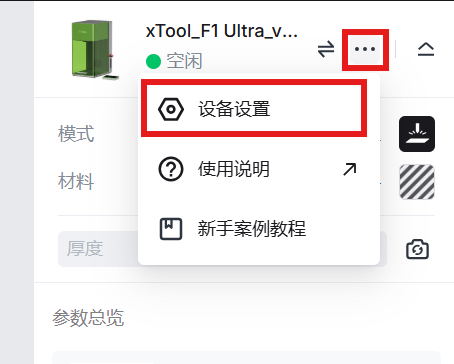
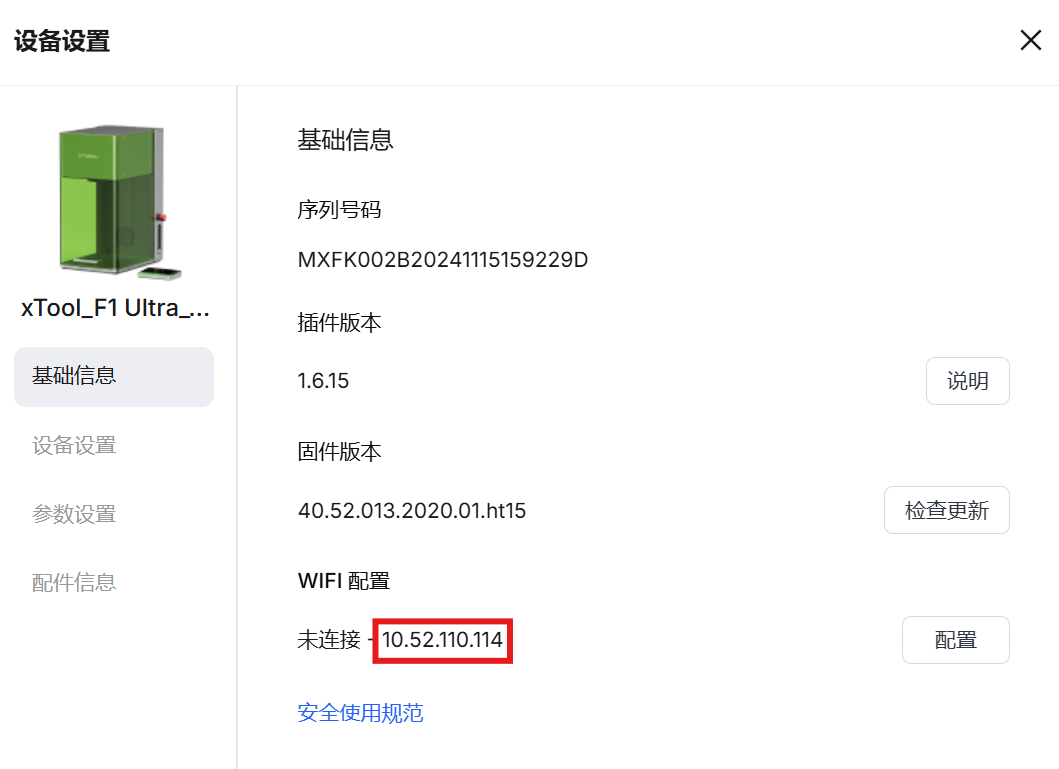
3.返回连接设备页面,在 IP 选项卡上输入 IP 地址,然后单击连接。
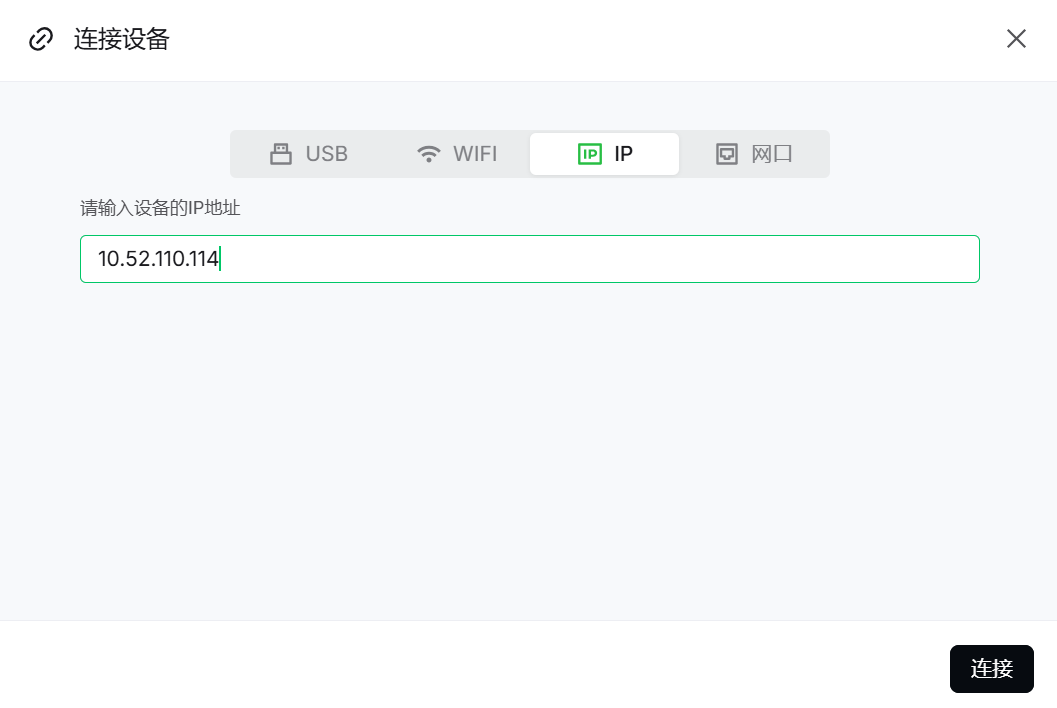
注意:
- 电脑和设备必须位于同一网络下。
- IP 地址也可以在 Wi-Fi 设备列表和路由器的 DHCP 列表中找到。
- 如果您启用路由器的动态地址功能,IP 地址可能会随着时间的推移而更改。使用一段时间后,您可能需要输入新的 IP 地址。